いやいや疲れ果てました。
毎度おなじみGoogleアナリティクス。
立ち上げたばかりのブログには不要かと思いましたけど
夢は見たいじゃないですか。
張り切ってIDの取得を試みましたが
前回取得した時と画面が異なっていて
トラッキングIDを取得するだけなのに
どえらい時間がかかってしまいました。
Time is money!
速やかな取得のお役に立てたら嬉しいです。
あとすこし!

多分、そこまでは合ってるんですよ!
惜しい。
あと一息だったんです。
当おんぼろサイトにいらっしゃるということは
もうさんざん
「アメリカ→日本」
「ドル→日本円」
の変更を経てこられた方でしょう?
分かる、分かりますよ。
いちいちアメリカに戻るなよ!
って感じですよね。
+プロパティを作成
では早速。
見飽きてしまったであろう
歯車・管理からの「+プロパティを作成」
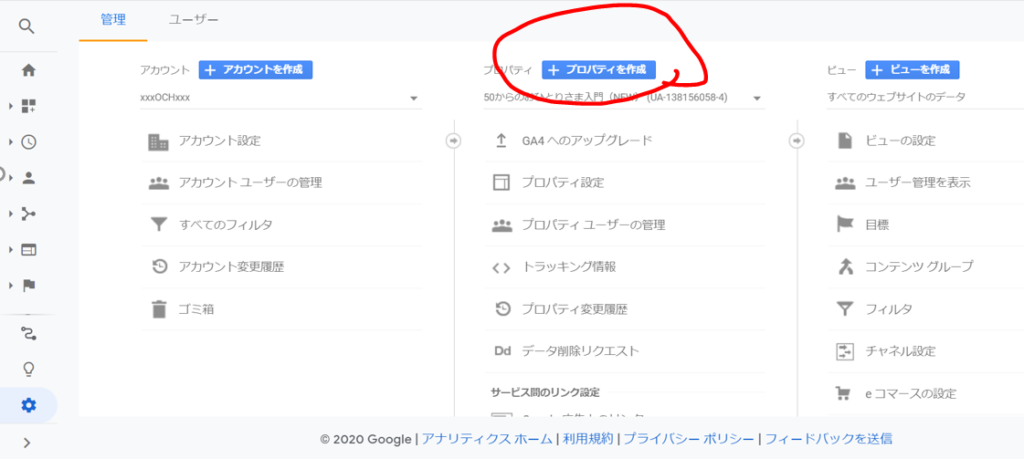
重要だった「詳細オプションを表示」
実は
ここが正解への分かれ道だったのでした。
「詳細オプションを表示」
これこれこれこれ!
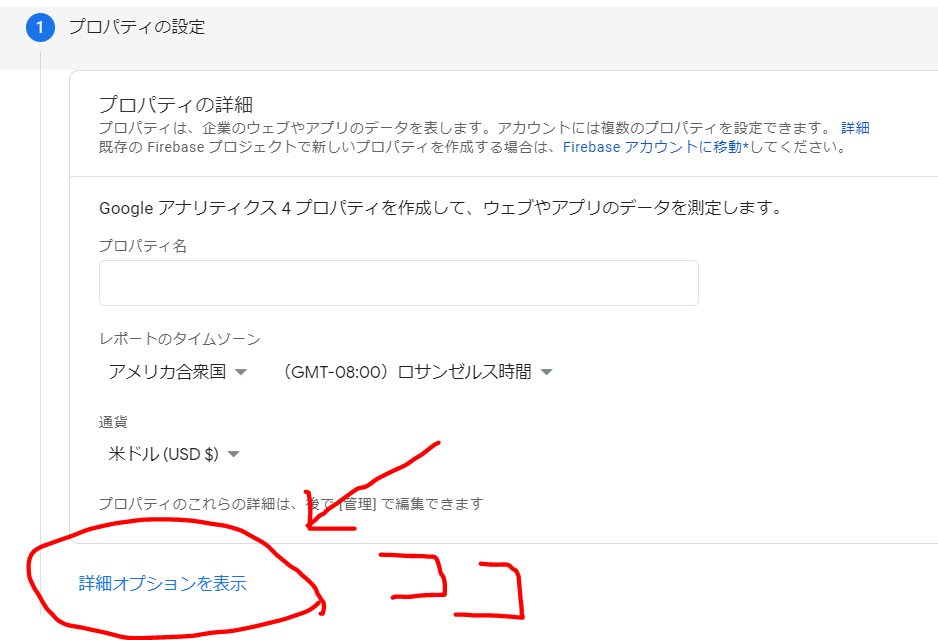
なんて不親切なんでしょう。
「ココ大事やからポチっと押さにゃID出てこんよ!」
くらいのエラーメッセージ出してくれてもいいのに。
ユニバーサル アナリィティクス プロパティの作成
これこれ!
ここを青にするのです。
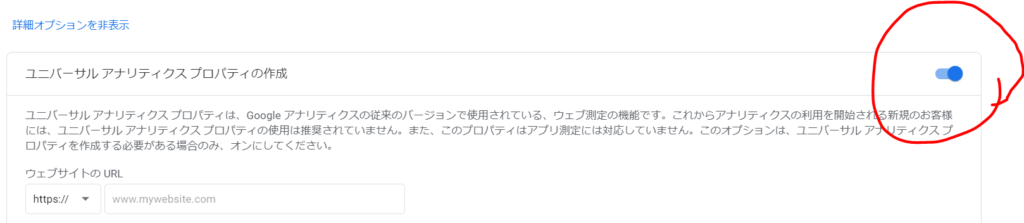
ユニバーサル アナリィティクスのプロパティのみを作成する
そして
WEBサイトのURLを入力します。
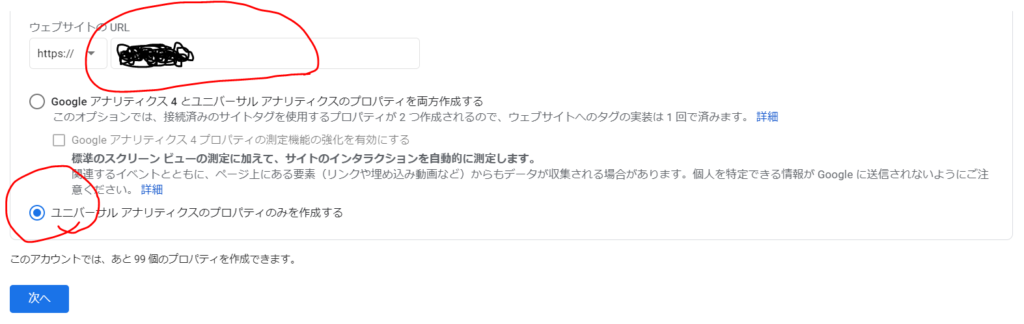
で「ユニバーサル アナリィティクスのプロパティのみを作成する」
をポチと。
ビジネス情報入力
ここまでくれば
出来たも同然。
ビジネス情報をちゃちゃっと入力して
ついについに
本当の作成ポチですよ。
アナリティクスのトラッキングID 出現
やったー!
今回はしっかり出てきましたでしょ?
IDコード!
これまでの手ごたえのなさったらね。
気付かなかっただけとはいえ
腹立つわー(笑)
なまじ最後までたどり着いて
IDコード出ないから
アレ?てなるし。
IDはしっかりコピーしてくださいね。
嬉しさのあまり忘れることのないように(笑)
cocoonと連携
ではでは
最後にblogとの連携をいたしましょう。
cocoon使いの方は
先ほどコピーしたID「UA-000000000-0」を
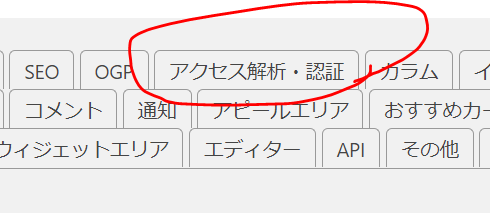
からの
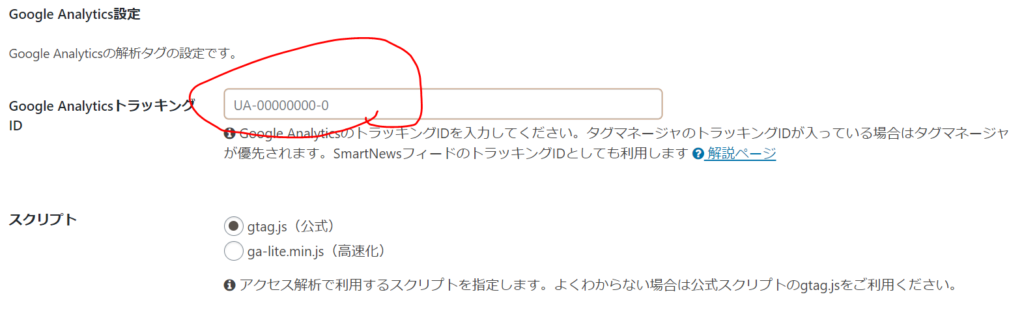
Google analytics トラッキングID欄に張り付け
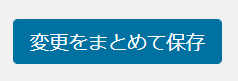
したら完了です!
本当にお疲れさまでした。
おしまいに
分かれば簡単ハマれば地獄。
なかなか厳しいブログ道であります。
ご覧くださりありがとうございました。
お疲れさまでした!






